त्वरित सम्पक
स्टीम डेक एक बहुमुखी गेमिंग डिवाइस है जो आधुनिक गेम चलाने में सक्षम है और, Emudeck की मदद से, यह रेट्रो गेम खेलने के लिए एक उत्कृष्ट मंच भी बन सकता है, जिसमें मूल गेम बॉय के लोग भी शामिल हैं। इन क्लासिक खेलों का आकर्षण गेम बॉय के मोनोक्रोम डिस्प्ले की सीमाओं के बावजूद, उनके शिल्प कौशल में निहित है। यहाँ एक व्यापक मार्गदर्शिका है कि कैसे Emudeck स्थापित करें और अपने स्टीम डेक पर गेम बॉय गेम का आनंद लें।
माइकल लेवेलिन द्वारा 13 जनवरी, 2024 को अपडेट किया गया: जबकि गेम बॉय गेम्स को स्टीम डेक पर चलने के लिए बहुत अधिक शक्ति की आवश्यकता नहीं होती है, एक आदर्श इम्यूलेशन अनुभव प्राप्त करने में डेकी लोडर और पावर टूल्स प्लगइन स्थापित करना शामिल है। ये उपकरण आपको इष्टतम प्रदर्शन के लिए एसएमटी और अन्य सेटिंग्स को नियंत्रित करने की अनुमति देते हैं। इस गाइड को डेकी लोडर और पावर टूल्स को स्थापित करने के लिए विस्तृत चरणों को शामिल करने के लिए अपडेट किया गया है, साथ ही स्टीम डेक अपडेट के बाद डेकी लोडर को पुनर्स्थापित करने के निर्देश भी शामिल हैं।
Emudeck स्थापित करने से पहले
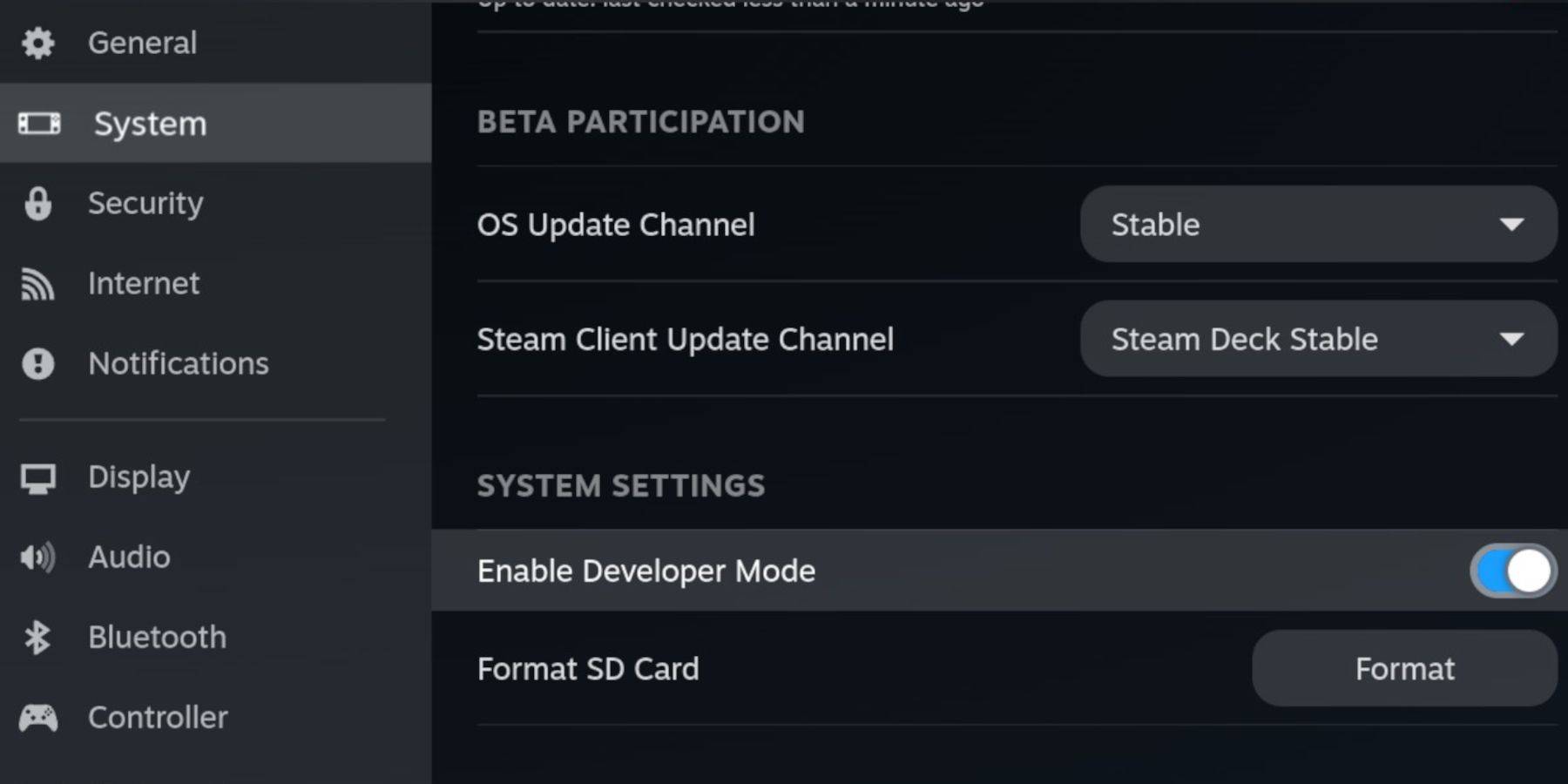 इससे पहले कि आप Emudeck स्थापित करने में गोता लगाएँ, सुनिश्चित करें कि आपके पास एमुलेटर चलाने और अपने गेम बॉय गेम को स्टोर करने के लिए निम्न आवश्यक चीजें हैं:
इससे पहले कि आप Emudeck स्थापित करने में गोता लगाएँ, सुनिश्चित करें कि आपके पास एमुलेटर चलाने और अपने गेम बॉय गेम को स्टोर करने के लिए निम्न आवश्यक चीजें हैं:
- एक पूरी तरह से चार्ज भाप डेक।
- गेम और एमुलेटर स्थापित करने के लिए एक A2 माइक्रोएसडी कार्ड।
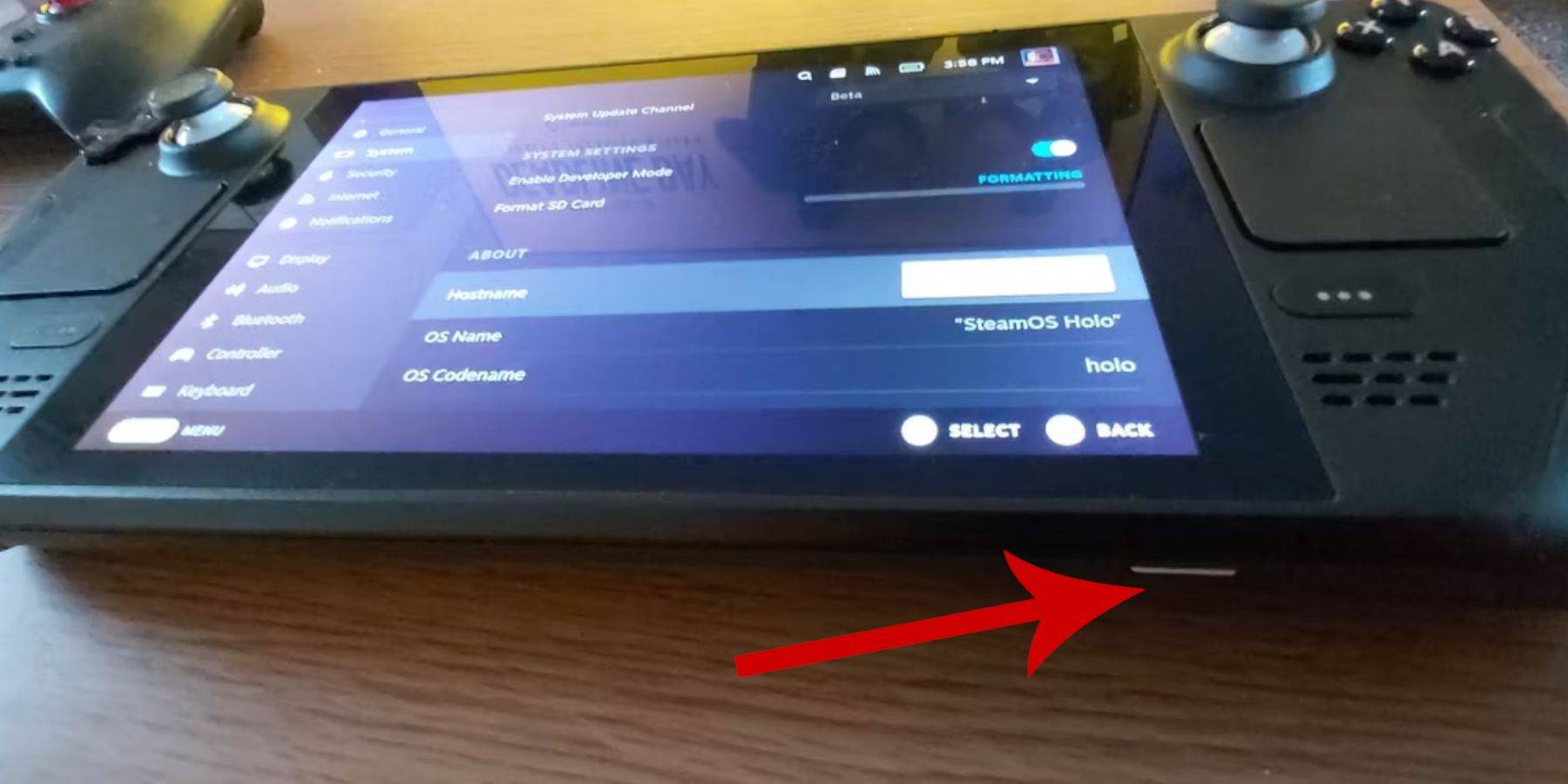 - कानूनी रूप से प्राप्त गेम बॉय रोम।
- कानूनी रूप से प्राप्त गेम बॉय रोम।
- आसान नेविगेशन और फ़ाइल ट्रांसफर के लिए एक ब्लूटूथ या वायर्ड कीबोर्ड और माउस (एक डॉकिंग सिस्टम का उपयोग वायर्ड पेरिफेरल्स के लिए किया जा सकता है)।
डेवलपर मोड बदलें
Emudeck इंस्टॉलेशन के लिए अपना स्टीम डेक तैयार करने के लिए, डेवलपर मोड को सक्षम करने के लिए इन चरणों का पालन करें:
- स्टीम बटन दबाएं।
- सिस्टम मेनू पर नेविगेट करें और डेवलपर मोड को टॉगल करें।
- डेवलपर मेनू खोलें और CEF डिबगिंग सक्षम करें।
- पावर विकल्प पर जाएं और डेस्कटॉप मोड पर स्विच चुनें।
डेस्कटॉप मोड में Emudeck डाउनलोड करें
 एक बार डेस्कटॉप मोड में, अपने कीबोर्ड और माउस को कनेक्ट करें और Emudeck को डाउनलोड और इंस्टॉल करने के लिए इन चरणों का पालन करें:
एक बार डेस्कटॉप मोड में, अपने कीबोर्ड और माउस को कनेक्ट करें और Emudeck को डाउनलोड और इंस्टॉल करने के लिए इन चरणों का पालन करें:
- Duckduckgo या Mozilla फ़ायरफ़ॉक्स जैसे ब्राउज़र खोलें और Emudeck वेबसाइट पर नेविगेट करें।
- पृष्ठ के शीर्ष-दाएं पर "डाउनलोड" बटन पर क्लिक करें, फिर "स्टीम ओएस" और "मुफ्त में डाउनलोड करें" चुनें।
- "अनुशंसित सेटिंग्स" चुनें और फिर "कस्टम इंस्टॉल करें।"
- Emudeck मेनू में, "प्राथमिक" SD कार्ड छवि का चयन करें।
- आप सभी एमुलेटर स्थापित करने का विकल्प चुन सकते हैं या रेट्रोकार, इम्यूलेशन स्टेशन और स्टीम रोम मैनेजर जैसे विशिष्ट लोगों का चयन कर सकते हैं, फिर "जारी रखें" पर क्लिक करें।
- "ऑटो सेव" सक्षम करें।
- अगली कुछ स्क्रीन के माध्यम से छोड़ें और स्थापना को पूरा करने के लिए "खत्म" पर क्लिक करें।
त्वरित सेटिंग
स्थापना के बाद, Emudeck प्रोग्राम खोलें और एक अनुकूलित अनुभव के लिए निम्नलिखित त्वरित सेटिंग्स को समायोजित करें:
- AutoSave सक्षम करें।
- कंट्रोलर लेआउट मैच का चयन करें।
- Bezels चालू करें।
- निनटेंडो क्लासिक एआर सक्षम करें।
- एलसीडी हैंडहेल्ड को चालू करें।
स्टीम डेक में गेम बॉय गेम जोड़ना
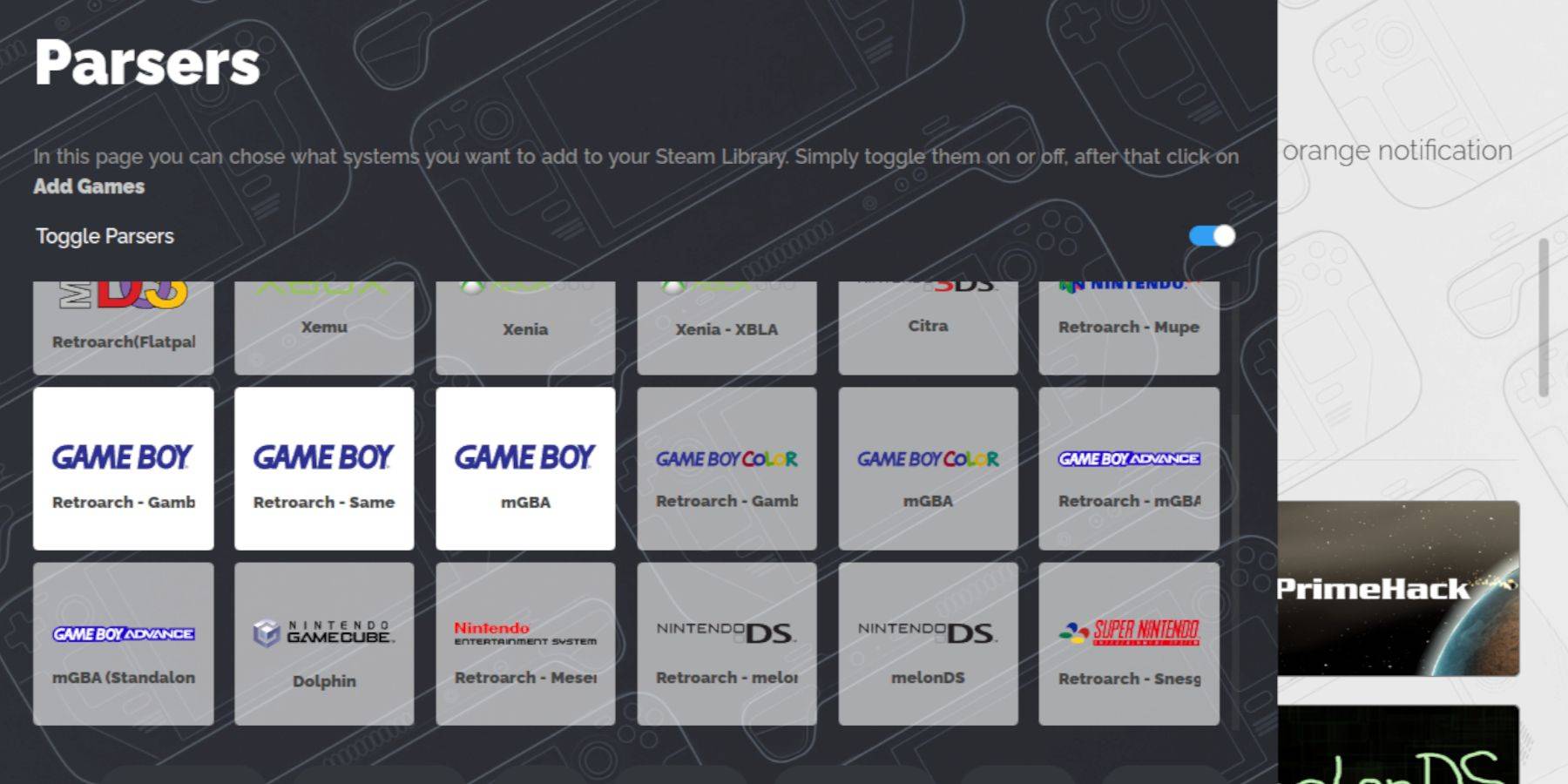 Emudeck सेट अप के साथ, अब आप अपने गेम बॉय गेम को डेस्कटॉप मोड में अपने स्टीम डेक पर सही फ़ोल्डर में स्थानांतरित कर सकते हैं:
Emudeck सेट अप के साथ, अब आप अपने गेम बॉय गेम को डेस्कटॉप मोड में अपने स्टीम डेक पर सही फ़ोल्डर में स्थानांतरित कर सकते हैं:
- अपनी फ़ाइलों तक पहुंचने के लिए डॉल्फिन फ़ाइल प्रबंधक का उपयोग करें।
- बाएं पैनल पर हटाने योग्य उपकरणों के तहत "प्राथमिक" पर क्लिक करें।
- "एमुलेशन" फ़ोल्डर पर नेविगेट करें, फिर "रोम", और "GB" फ़ोल्डर का पता लगाएं।
- सुनिश्चित करें कि आपके रोम में सही फ़ाइल एक्सटेंशन (.gb) है।
- अपने गेम बॉय फाइल्स को "GB" फ़ोल्डर में स्थानांतरित करें।
स्टीम रोम प्रबंधक
अपने खेलों के साथ, Emudeck कार्यक्रम को फिर से खोलें और इन चरणों का पालन करें ताकि उन्हें अपने स्टीम डेक लाइब्रेरी में जोड़ें:
- बाएं पैनल पर "स्टीम रोम मैनेजर" पर क्लिक करें।
- स्टीम क्लाइंट को बंद करने के लिए "हां" चुनें और "अगला" पर क्लिक करें।
- पार्सर्स स्क्रीन में, "टॉगल पार्सर्स" को टॉगल करें।
- तीन गेम बॉय टैब पर क्लिक करें और "गेम जोड़ें" चुनें।
- स्टीम रोम मैनेजर गेम और उनकी कवर आर्ट को जोड़ने के बाद, "सेव टू स्टीम" पर क्लिक करें।
- "डन एडिंग/रिमूविंग एंट्रीज़" संदेश के लिए प्रतीक्षा करें, फिर स्टीम रोम प्रबंधक को बंद करें।
- Emudeck से बाहर निकलें और गेमिंग मोड पर लौटें।
स्टीम डेक पर गेम बॉय गेम खेलना
अब जब आपके गेम जोड़े गए हैं, तो आप उन्हें आसानी से अपने स्टीम डेक लाइब्रेरी से एक्सेस कर सकते हैं:
- स्टीम बटन दबाएं।
- पुस्तकालय खोलें।
- कलेक्शंस टैब पर नेविगेट करें।
- नए गेम बॉय विंडोज़ में से एक का चयन करें।
- खेल खोलें और "प्ले" टैप करें।
खेल के रंगों को अनुकूलित करें
कुछ गेम बॉय गेम में अंतर्निहित रंग विकल्प हैं, जिन्हें आप रेट्रोच के माध्यम से बढ़ा सकते हैं:
- एक गेम बॉय गेम लॉन्च करें।
- रेट्रोआर्क मेनू खोलने के लिए चयन बटन (बाएं एनालॉग स्टिक के ऊपर दो वर्गों के साथ) और वाई बटन दबाएं।
- "कोर विकल्प" पर नेविगेट करें।
- "जीबी रंगीकरण" खोलें।
- अधिक प्रामाणिक गेम बॉय अनुभव के लिए रंग या "ऑफ" के लिए "ऑटो" चुनें।
गेम बॉय गेम के लिए एमुलेशन स्टेशन का उपयोग करना
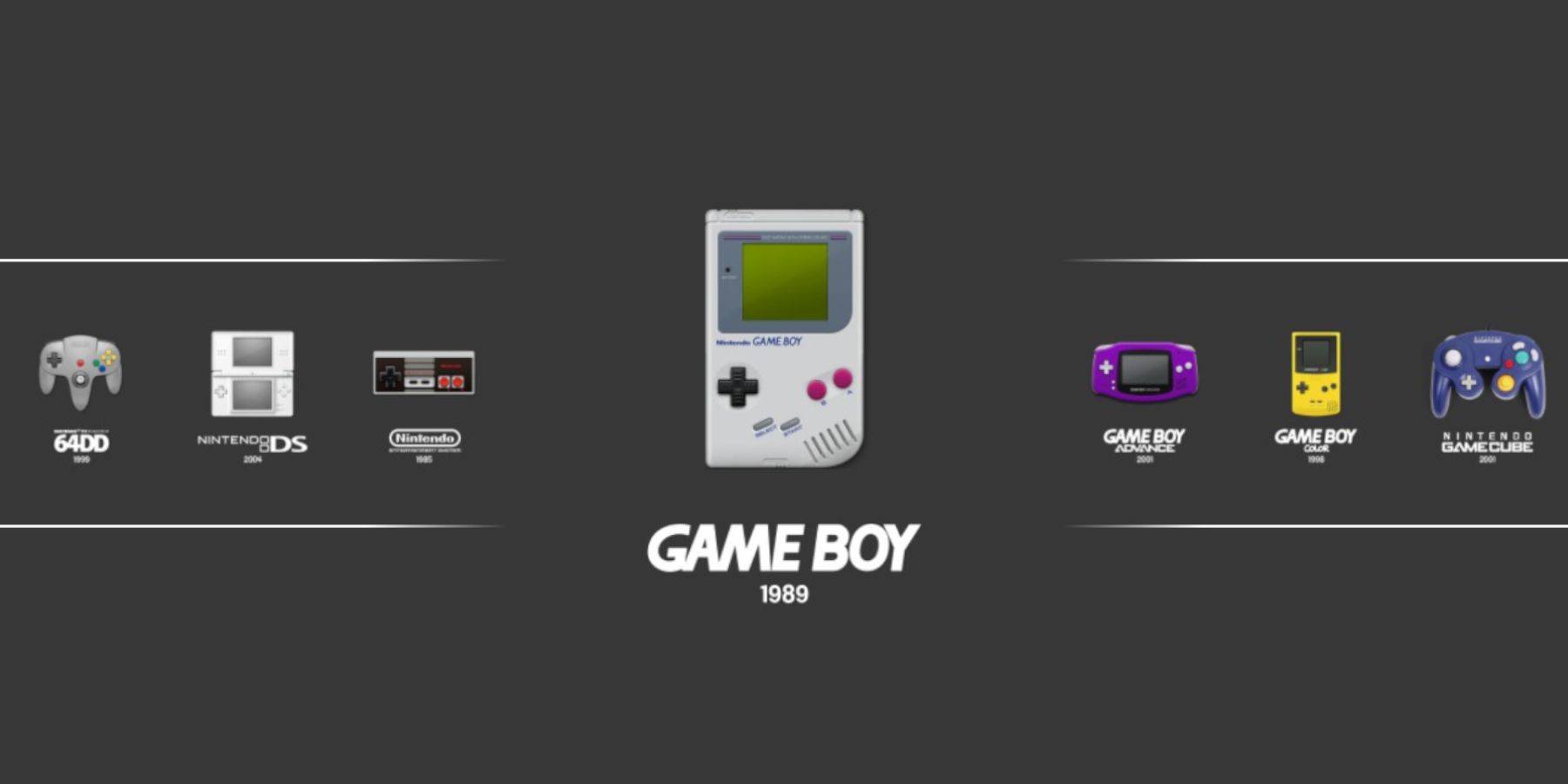 जब आप स्टीम लाइब्रेरी से सीधे अपना गेम बॉय गेम लॉन्च कर सकते हैं, तो एमुलेशन स्टेशन एक वैकल्पिक विधि प्रदान करता है जो मुद्दों का सामना करने पर उपयोगी हो सकता है:
जब आप स्टीम लाइब्रेरी से सीधे अपना गेम बॉय गेम लॉन्च कर सकते हैं, तो एमुलेशन स्टेशन एक वैकल्पिक विधि प्रदान करता है जो मुद्दों का सामना करने पर उपयोगी हो सकता है:
- स्टीम बटन दबाएं।
- पुस्तकालय खोलें।
- कलेक्शंस टैब पर जाएं।
- "एमुलेटर" विंडो का चयन करें।
- "इम्यूलेशन स्टेशन" विंडो पर टैप करें और "प्ले" चुनें।
- गेम बॉय आइकन पर स्क्रॉल करें और इसे खोलने के लिए ए बटन दबाएं।
- अपने गेम बॉय गेम को लॉन्च करने के लिए फिर से दबाएं।
- रेट्रोआर्क कमांड (सेलेक्ट और वाई) भी एमुलेशन स्टेशन के माध्यम से काम करते हैं।
स्टीम डेक पर Decky लोडर स्थापित करें
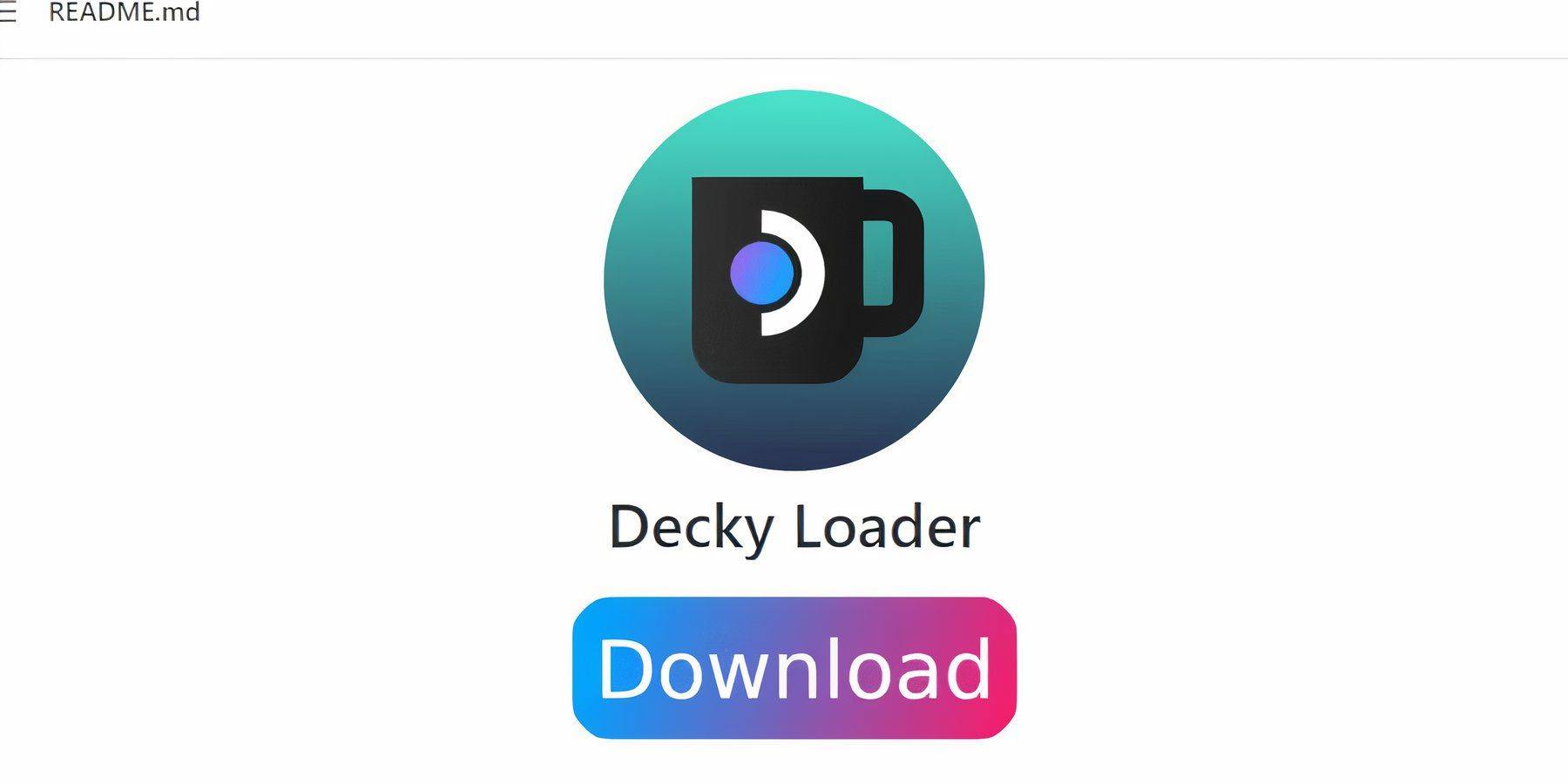 अपने गेम बॉय गेम के प्रदर्शन को अनुकूलित करने के लिए, Emudeck डेवलपर्स पावर टूल्स प्लगइन के साथ Decky लोडर को स्थापित करने की सलाह देते हैं। यहाँ यह कैसे करना है:
अपने गेम बॉय गेम के प्रदर्शन को अनुकूलित करने के लिए, Emudeck डेवलपर्स पावर टूल्स प्लगइन के साथ Decky लोडर को स्थापित करने की सलाह देते हैं। यहाँ यह कैसे करना है:
- गेमिंग मोड में, स्टीम बटन दबाएं।
- पावर मेनू खोलें और डेस्कटॉप मोड पर स्विच करें।
- एक वेब ब्राउज़र लॉन्च करें और Decky लोडर के लिए GitHub पेज पर जाएं।
- डाउनलोड शुरू करने के लिए बड़े "डाउनलोड" आइकन पर क्लिक करें।
- एक बार डाउनलोड होने के बाद, लॉन्चर पर डबल-क्लिक करें और "अनुशंसित इंस्टॉल" चुनें।
- स्थापना के बाद, गेमिंग मोड में अपने स्टीम डेक को पुनरारंभ करें।
पावर टूल्स प्लगइन स्थापित करना
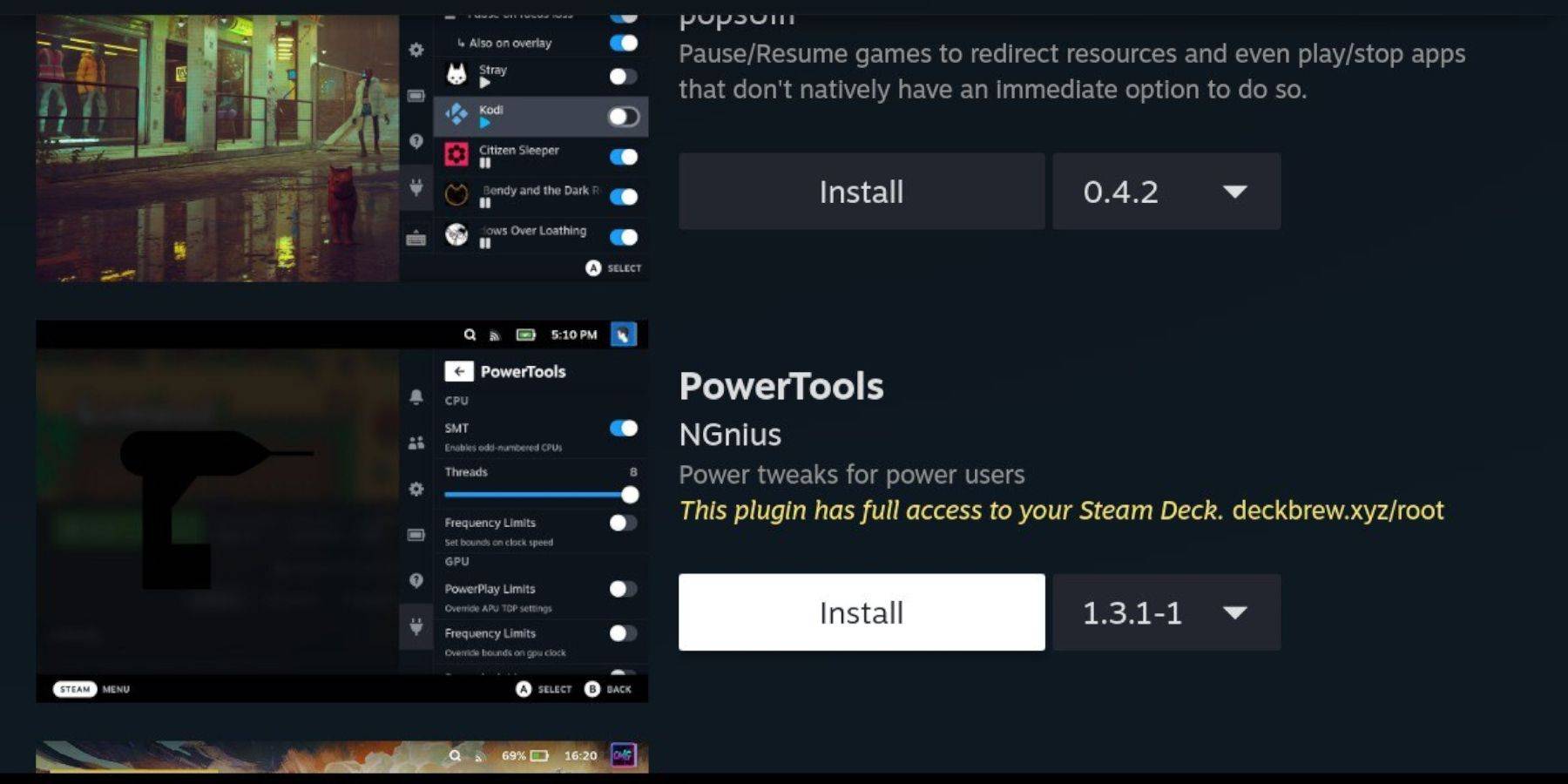 Decky लोडर स्थापित होने के साथ, अब आप अपने गेम बॉय गेमिंग अनुभव को बढ़ाने के लिए पावर टूल्स प्लगइन जोड़ सकते हैं:
Decky लोडर स्थापित होने के साथ, अब आप अपने गेम बॉय गेमिंग अनुभव को बढ़ाने के लिए पावर टूल्स प्लगइन जोड़ सकते हैं:
- गेमिंग मोड में, क्विक एक्सेस मेनू (QAM) तक पहुँचें और साइड मेनू के नीचे नए प्लगइन आइकन का चयन करें।
- Decky स्टोर खोलने के लिए सेटिंग्स Cogwheel के बगल में स्टोर आइकन पर क्लिक करें।
- पावर टूल्स प्लगइन को खोजने और स्थापित करने के लिए खोज बार का उपयोग करें।
अनुकरणीय खेलों के लिए बिजली उपकरण सेटिंग्स
अपने गेम बॉय गेम्स के प्रदर्शन को ठीक करने के लिए, इन चरणों का पालन करें:
- लाइब्रेरी खोलने के लिए स्टीम बटन दबाएं और कलेक्शंस टैब या नॉन-स्टेम लाइब्रेरी सूची से गेम बॉय गेम लॉन्च करें।
- गेम लॉन्च करने के बाद, Decky लोडर को एक्सेस करने के लिए QAM बटन दबाएं और पावर टूल्स मेनू का चयन करें।
- "एसएमटी बंद करें" का चयन करें।
- स्लाइडर को समायोजित करें और थ्रेड्स को 4 पर सेट करें।
- प्रदर्शन मेनू तक पहुंचने के लिए फिर से QAM दबाएं।
- प्रदर्शन मेनू में, "अग्रिम दृश्य" सक्षम करें।
- "मैनुअल GPU घड़ी नियंत्रण" चालू करें।
- GPU घड़ी की आवृत्ति को 1200 तक बढ़ाएं।
- प्रत्येक गेम के लिए अनुकूलित सेटिंग्स को बचाने के लिए "प्रति गेम प्रोफ़ाइल" सुविधा सक्षम करें।
स्टीम डेक अपडेट के बाद Decky लोडर को पुनर्स्थापित करना
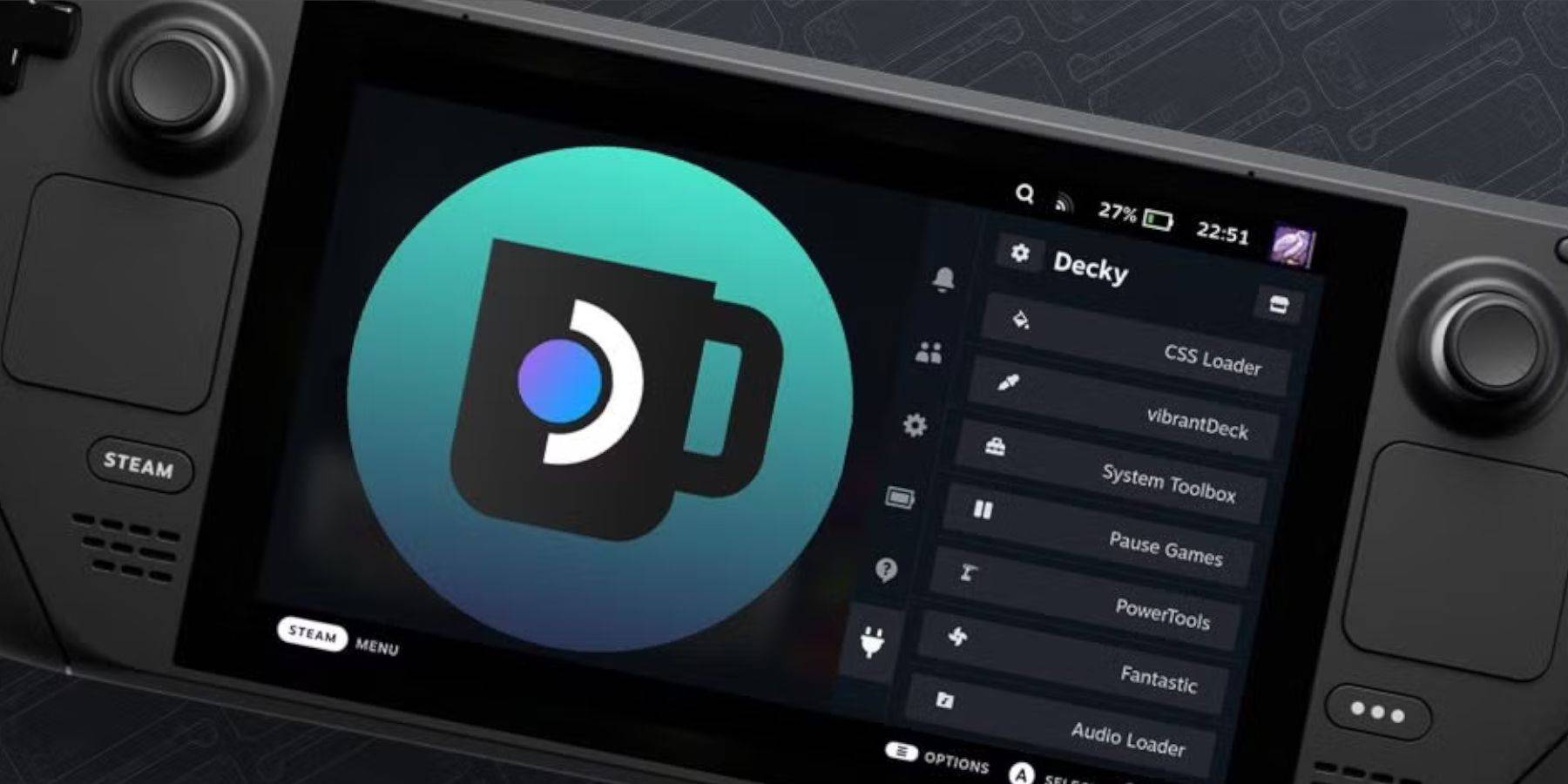 मेजर स्टीम डेक अपडेट कभी-कभी डिक्की लोडर जैसे तृतीय-पक्ष एप्लिकेशन की कार्यक्षमता को बाधित कर सकते हैं। यहां बताया गया है कि इसे कैसे पुनर्स्थापित किया जाए:
मेजर स्टीम डेक अपडेट कभी-कभी डिक्की लोडर जैसे तृतीय-पक्ष एप्लिकेशन की कार्यक्षमता को बाधित कर सकते हैं। यहां बताया गया है कि इसे कैसे पुनर्स्थापित किया जाए:
- स्टीम बटन दबाकर और पावर मेनू का चयन करके डेस्कटॉप मोड को फिर से खोलें।
- एक बार डेस्कटॉप मोड में, एक ब्राउज़र लॉन्च करें और Decky लोडर Github पेज को फिर से देखें।
- फिर से डाउनलोड शुरू करने के लिए "डाउनलोड" बटन पर क्लिक करें।
- डाउनलोड के बाद, केवल "निष्पादित" विकल्प का चयन करें और "ओपन" पर क्लिक करने से बचें।
- जब संकेत दिया जाता है, तो पॉप-अप बॉक्स में अपना छद्म पासवर्ड दर्ज करें।
- यदि आपने पहले एक छद्म पासवर्ड सेट नहीं किया है, तो एक बनाने के लिए ऑनस्क्रीन चरणों का पालन करें।
- गेमिंग मोड में अपने स्टीम डेक को पुनरारंभ करें।
- यह पुष्टि करने के लिए कि आपका Decky लोडर ऐप, सेटिंग्स और प्लगइन्स पुनर्स्थापित हैं, अपने प्रोग्राम को एक्सेस करने के लिए QAM बटन दबाएं। यदि भविष्य का अपडेट Decky लोडर को हटा देता है, तो इन चरणों को दोहराएं।
इन चरणों के साथ, अब आप अपने स्टीम डेक पर गेम बॉय गेम चलाने के लिए सुसज्जित हैं और सेटिंग्स को अपनी पसंद के अनुसार अनुकूलित करते हैं। स्टीम डेक की बड़ी स्क्रीन इसे इन क्लासिक गेम का आनंद लेने के लिए एक आदर्श उपकरण बनाती है।
 दर Nowyour टिप्पणी बचाया नहीं गया है
दर Nowyour टिप्पणी बचाया नहीं गया है
















